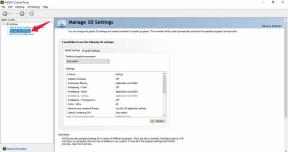Oprava: Problémy s černou obrazovkou League of Legends
Různé / / January 23, 2022
League of Legends, vyvinutá společností Riot Games, je jednou z nejlepších online videoher Battle Royale pro více hráčů. Hra je v oboru od roku 2009 a je založena na Defense of the Ancients. Pro všechny, kteří to nevědí, je Defense of the Ancients vlastní mapa pro Warcraft 3. Vývojáři nedávno vydali novou aktualizaci (patch 11.20). Mnoho hráčů však po stažení aktualizace hlásí problém s černou obrazovkou.
Problém s černou obrazovkou se vyskytuje hlavně při spouštění hry. Pokud se také potýkáte se stejným problémem, pak je to příspěvek, kterým musíte být. Zde budete hovořit o tom, jak opravit problémy s černou obrazovkou League of Legends. Pojďme tedy bez dalšího zdržování rovnou k tématu.
Obsah stránky
- Důvody problémů s černou obrazovkou League of Legends
-
Oprava: Problémy s černou obrazovkou League of Legends
- Oprava 1: Restartujte hru a PC
- Oprava 2: Stáhněte si nejnovější aktualizaci systému
- Oprava 3: Stáhněte si nejnovější aktualizaci ovladače grafické karty
- Oprava 4: Zakažte řízení spotřeby stavu připojení
- Oprava 6: Zkontrolujte využití paměti RAM a CPU
- Oprava 7: Čisté spuštění systému
- Závěrečná slova
Důvody problémů s černou obrazovkou League of Legends

V době psaní tohoto článku neexistuje žádné oficiální řešení problému černé obrazovky v League of Legends. Existují však různá řešení, která v dané situaci pomohou. Ale než se do toho pustíme, podívejme se na různé důvody, které způsobují zmíněný problém.
- Úplně prvním důvodem mohou být zastaralé Windows. Pokud jste si po dlouhou dobu nestáhli nejnovější aktualizaci Windows 11, pravděpodobně budete čelit následkům.
- Zmíněný problém mohou spustit zastaralé grafické ovladače.
- Problém může také způsobit nesprávně nakonfigurované nastavení registru.
Za problémem černé obrazovky v League of Legends je mnohem více důvodů, ale ty hlavní jsou uvedeny výše. Nyní se tedy pojďme podívat, jak je opravit, jeden po druhém.
Oprava: Problémy s černou obrazovkou League of Legends
Zde jsou různá řešení, která můžete zkusit vyřešit problémy s černou obrazovkou League of Legends.
Oprava 1: Restartujte hru a PC
Začněme něčím velmi základním, restartujte. Restartování hry je jedním z nejlepších způsobů, jak problém vyřešit. Může se stát, že zmíněný problém je způsoben dočasnou závadou. A pokud je to váš případ, můžete hru jednoduše restartovat, aby se vše vrátilo do normálu.
Pokud však stále čelíte problému s černou obrazovkou, a to i po restartování hry, další věc, kterou můžete zkusit, je restartovat systém. Podobně jako u hry může problém způsobit také dočasná závada systému Windows. Takže restartujte svůj systém a zkontrolujte, zda to má nějaký rozdíl nebo ne.
Pokud je problém vyřešen, můžete jít. Pokud to však stále pokračuje, je čas podívat se na technická řešení.
Oprava 2: Stáhněte si nejnovější aktualizaci systému
Bezpochyby není Windows 11 nejlepší operační systém pro hraní her, alespoň ne tak nejlepší jako Windows 7. Není proto překvapením, že se ve hře potýkáte s různými problémy. Pokud má tedy problém s černou obrazovkou něco společného s Windows, pak nejlepší, co můžete udělat, je vyhledat aktualizaci. Níže jsou uvedeny kroky, které musíte provést ke stažení nejnovější aktualizace systému Windows.
Reklamy
- Otevřete Nastavení systému Windows stisknutím klávesové zkratky Windows + I.
- Klikněte na možnost „Windows Update“ na levém panelu obrazovky.
- Klepněte na „Zkontrolovat aktualizace“.

A je to. Nyní systém Windows zkontroluje všechny dostupné aktualizace. Pokud jej najdete, stáhněte si jej, abyste problém s černou obrazovkou vyřešili. Po aktualizaci systému proveďte rychlý restart a zkontrolujte, zda je problém vyřešen nebo ne.
Oprava 3: Stáhněte si nejnovější aktualizaci ovladače grafické karty
Jak již bylo zmíněno, zastaralý ovladač je dalším hlavním důvodem, který způsobuje problém s černou obrazovkou ve hře. League of Legends je graficky orientovaná hra, proto se doporučuje mít v systému nainstalovaný nejnovější grafický ovladač, alespoň pokud si chcete hru bezproblémově užít. Zde je to, co musíte udělat, abyste si stáhli nejnovější aktualizaci ovladače grafické karty v systému Windows 11.
- Otevřete nabídku Start stisknutím klávesy Windows.
- Nyní do vyhledávacího pole zadejte Správce zařízení a stiskněte enter.
- Zobrazí se okno Správce zařízení.
- Poklepáním na možnost Display Adapters ji rozbalte.
- Klepněte pravým tlačítkem myši na nainstalovanou grafiku a vyberte aktualizaci ovladače.

- V potvrzení, které se objeví, vyberte „Vyhledat automaticky ovladače“.
Windows 11 vyhledá jakoukoli dostupnou aktualizaci grafiky. Pokud je nalezen, stáhněte si a opravte problém s černou obrazovkou League of Legends.
Reklamy
Oprava 4: Zakažte řízení spotřeby stavu připojení
Deaktivace správy napájení ve stavu propojení je dalším účinným způsobem, kterým můžete uvedené opravit. Toto řešení bude užitečné hlavně v případě, že ke hraní League of Legends používáte notebook. Zde jsou kroky, které musíte dodržet, abyste v systému Windows 11 vypnuli správu napájení odkazu.
- Stisknutím klávesy Windows na klávesnici otevřete nabídku Start.
- Do vyhledávacího pole zadejte „Kontrolní panel“ a stiskněte enter.
- Přejděte na Hardware a zvuk > Možnosti napájení > Upravit nastavení plánu.
- V okně Upravit nastavení plánu klikněte na „Změnit pokročilé nastavení napájení“.
- Dvakrát klepněte na „PCI Express“ možnost rozšíření.
- Dvakrát klepněte na „Řízení spotřeby stavu propojení" také.
- Klikněte na možnost „Maximální úspora energie“ vedle položky Na baterii a vyberte „Vypnuto“. Totéž s možností „Plugged in“.

- Pokud máte počítač, budete mít pouze možnost nastavení v části „Správa napájení stavu propojení“. Změňte možnost nastavení na „Vypnuto“.
- Nakonec klikněte na „Použít“ a poté vyberte možnost „OK“.
A je to. Nyní restartujte počítač a zkontrolujte, zda je problém vyřešen nebo ne. Pokud ne, přejděte k dalšímu řešení.
Oprava 6: Zkontrolujte využití paměti RAM a CPU
Pokud hrajete League of Legends na low-end zařízení, pak vás problém s černou obrazovkou bude rušit. Počítač nižší třídy má poměrně méně paměti RAM, která je přidělena různým aplikacím spuštěným v systému. Pokud tedy máte při hraní League of Legends na pozadí otevřeno mnoho aplikací, s největší pravděpodobností budete čelit problému.
Chcete-li to opravit, ujistěte se, že jste zavřeli všechny nepotřebné aplikace běžící na pozadí. Předtím však nezapomeňte zkontrolovat využití CPU a RAM vašeho systému. Můžete tak učinit podle níže uvedených kroků.
- Stisknutím kláves Ctrl + Shift + Esc otevřete okno Správce úloh.
- Klikněte na možnost „Výkon“.
- Zkontrolujte část CPU a paměť. Pokud si všimnete, že váš systém spotřebovává hodně CPU a paměti, znamená to, že na pozadí je otevřeno mnoho aplikací.

V takovém případě budete muset zavřít všechny nepotřebné aplikace, abyste problém s černou obrazovkou vyřešili. Chcete-li tak učinit, zde jsou kroky, které musíte dodržet.
- V okně Správce úloh přejděte do části „Proces“.
- Zde najdete všechny aplikace běžící na pozadí.
- Klepněte pravým tlačítkem myši na jakoukoli nepotřebnou aplikaci a vyberte možnost „Ukončit úlohu“.
Jakmile zavřete všechny nepotřebné aplikace na pozadí, restartujte systém. Nyní spusťte hru a zkontrolujte, zda je problém s obrazovkou vyřešen nebo ne.
Oprava 7: Čisté spuštění systému
Pokud vám žádné z výše uvedených řešení nepomohlo problém vyřešit, poslední věc, kterou můžete zkusit, je čisté spuštění systému. Čisté spuštění zajistí, že váš systém nabídne hře maximum zdrojů. Zde jsou kroky, které musíte provést, abyste mohli vyčistit spuštění systému Windows 11.
- Stisknutím klávesové zkratky Windows + R otevřete dialogové okno „Spustit“.
- Zadejte "msconfig” a stiskněte klávesu Enter.
- Zobrazí se okno konfigurace systému.
- Přejděte do sekce „Služby“.
- Zaškrtněte možnost „Skrýt všechny služby Microsoft“ a poté vyberte možnost „Zakázat vše“.

- Nyní přejděte do části „Spuštění“ a vyberte možnost „Otevřít Správce úloh“.
- Zde najdete různé aplikace, které se samy spustí při každém spuštění systému.
- Klikněte pravým tlačítkem na jakoukoli aplikaci, o které si myslíte, že není pro váš systém nezbytná, a klikněte na možnost „Zakázat“.

A je to. Nyní si všimnete, že již nečelíte problémům s černou obrazovkou League of Legends.
Závěrečná slova
Všechno to bylo o tom, jak opravit problémy s černou obrazovkou League of Legends. Dejte nám vědět v komentářích, zda byl problém vyřešen nebo ne. Můžete také sdílet jakékoli jiné řešení, o kterém si myslíte, že bude v dané situaci užitečné. Kromě toho se neváhejte podívat na naše další Průvodce League of Legends zbavit se různých problémů točících se kolem hry.